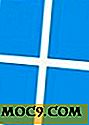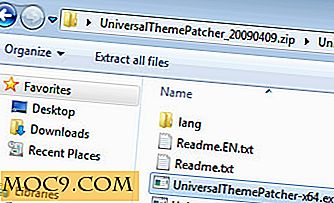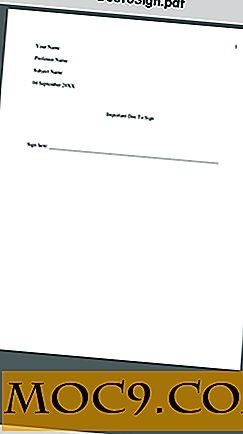DocuSign Hiermee kunt u documenten elektronisch ondertekenen
Het ondertekenen van documenten is zo veel eenvoudiger geworden. Ik krijg zo vaak een contract per e-mail, hetzij voor een verzekering, een nieuwe lening of een nieuwe baan, en ik word gevraagd het te ondertekenen en het via e-mail terug te sturen. Hoewel het geen moeilijk proces is, kan het enigszins lastig zijn om alle stappen te doorlopen om het ondertekend en teruggestuurd te krijgen. De nieuwe app DocuSign Ink heeft zojuist al het gedoe geëlimineerd. En het beste is dat ik het allemaal kan doen met mijn iPad of iPhone.
Eerder, toen ik een document per e-mail kreeg en gevraagd om het te ondertekenen, zou ik het moeten afdrukken, ondertekenen met zwarte inkt, het scannen en het dan e-mailen. Het klinkt niet als een groot gedoe, maar het is genoeg dat ik het vaak uitstel, omdat mijn printer / scanner draadloos is en zich in een andere kamer bevindt, dus het is nodig om heen en weer te lopen naar de printer. Het was nog moeilijker voordat ik een draadloze printer had, want ik moest de laptop aansluiten op de USB. Nu kunt u niet naar een andere kamer gaan en hoeft u niet af te drukken of te scannen. Het is allemaal gedaan op mijn iPad, maar ik zou het net zo gemakkelijk op mijn iPhone kunnen doen.
DocuSign Ink is een gratis app beschikbaar voor iPhones 3GS en hoger, iPod Touch 3e generatie en hoger, en alle iPads. Als u dit gebruikt, moet u een gratis account maken met DocuSign of inloggen met een sociaal netwerk zoals Facebook of Google. Na een snelle verificatie-e-mail bent u klaar om documenten te ondertekenen en formulieren in te vullen.

Als u een document per e-mail hebt verzonden om te ondertekenen, raakt u de bijlage aan en kiest u Openen in DocuSign-inkt. Hiermee gaat u rechtstreeks naar de app en bereidt het document voor om het te ondertekenen en / of in te vullen. Bovendien kunt u een foto van een afgedrukt document maken en het in de app importeren.

Voor testdoeleinden van de app, het geeft je een nep-document dat is opgenomen dat je in staat stelt om het uit te proberen, evenals het opzetten van uw standaard handtekening en initialen.

Er zijn verschillende manieren om een formulier in te vullen en of te ondertekenen. U kunt niet alleen uw handtekening toevoegen, maar u kunt ook uw initialen, de datum, uw naam toevoegen, een vakje aanvinken of tekst invoeren. Dit testdocument laat zien hoe je ze allemaal kunt doen, en nadat je dit hebt gedaan, worden je handtekening en initialen opgeslagen in de app. Elke keer dat je iets later wilt ondertekenen, is het gewoon een kwestie van het erin slepen.

In het tekstveld kunt u elke gewenste tekst invoegen en deze is ook instelbaar. U kunt het formaat van het tekstvak aanpassen aan het gebied of het type dat u invoert. Wanneer het uw naam aan een document toevoegt, gebruikt het bovendien de naam die u gebruikte toen u zich aanmeldde. Ik heb me aangemeld als 'Laura Tucker', maar wanneer ik documenten onderteken, gebruik ik mijn middelste initiaal. Wanneer ik mijn naam aan het document toevoeg, kan ik dit bewerken, dus ik voeg in de "J" toe.

Wanneer u klaar bent met het invullen en ondertekenen van het document, klikt u op Voltooien om het voltooide document in te voegen als een .pdf in een e-mail en kunt u een ontvanger kiezen en meer gewenste tekst toevoegen.

Het enige nadeel dat ik hiermee heb gevonden, zijn documenten die je zijdelings worden toegestuurd. Het is niet mogelijk om een handtekening of een document 90 graden te draaien. U zou het document moeten importeren in een editor waarmee u het formulier kunt roteren, en op dat moment is het misschien eenvoudiger om het formulier op de ouderwetse manier te ondertekenen. DocuSign Ink werkt ook met foto's en schermafbeeldingen, dus u kunt ook een schermafbeelding van het formulier maken en het in foto's draaien. Het is echter iets om te onthouden, omdat je ook kunt vragen dat mensen je formulieren sturen en onthouden om ze georiënteerd te verzenden.

Met zoveel minder stappen en zonder ritten naar de printer / scanner, wordt het document ondertekend, ingevuld en verzonden. U kunt niet alleen DocuSign Ink gebruiken met documenten van Mail, maar het werkt ook met vele andere apps met de "Open In" -functie, inclusief Safari en DropBox.